Nodejsは サーバーサイドWebアプリケーションを開発するためのChromeのV8JavaScriptエンジン(v4)上に構築されたオープンソースのjavaScriptランタイム。 Nodejsは、OS X、Microsoft Windows、Linux、およびFreeBSDで実行できるクロスプラットフォームランタイムです。イベント駆動型アーキテクチャとノンブロッキングI/Oモデルを提供し、リアルタイムWebアプリケーション向けに軽量で効率的になります。 Node.jsプロジェクトはRyanDahlによって2009年に開始され、今日の時点でバージョン4.2.0(LTS)に到達しています。
Ghostは、美しく設計された使いやすい強力なオープンソースのパブリッシングおよびブログプラットフォームです。 Ghostはjavascriptで記述されており、ランタイム環境としてnode.jsを使用します。 Ghostは2013年にMITライセンスの下でリリースされました。
- Ubuntu 15.10
- root権限
このチュートリアルで行うこと:
- Node.jsをインストールします
- Ghostをインストールする
- ゴーストを構成する
- Apacheをインストールし、GhostVirtualHostを追加します
- GhostのSSLを有効にする
このチュートリアルでは、node.jsv0.12を使用します。 Node.jsは、ソースまたはnodesource.comリポジトリからインストールできます。 node.jsリポジトリを使用しますhttps://deb.nodesource.com/node_0.12 インストール用。
以下のコマンドを実行して、リポジトリを追加および更新してください。
curl -sL https://deb.nodesource.com/setup_0.12 | sudo bash -
次に、aptを使用してnode.jsをインストールします:
sudo apt-get install -y nodejs
次に、node.jsのバージョンを確認します:
node --version
v0.12.7
そしてnpmのバージョンを確認してください:
npm --version
2.11.3
Npmは、ノードプログラムのインストール、公開、管理に使用されるnode.jsパッケージマネージャーです。
ディレクトリ「/var/ www /」にghostをインストールし、最新バージョンのGhostを使用します。 / varに新しいディレクトリ「www」を作成し、「cd」と入力してください:
mkdir -p /var/www/
cd /var/www/
wgetコマンドでGhostをダウンロードし、「ghostblog」というディレクトリに解凍します:
wget https://ghost.org/zip/ghost-latest.zip
unzip -d ghostblog ghost-latest.zip
注 :-d:ディレクトリを自動的に作成します。
次に、ghostblogディレクトリに移動し、 npmを使用してGhostをインストールします。 root / sudoとしてのコマンド:
cd ghostblog/
npm install --production
ghostblogディレクトリに移動し、構成サンプルファイルを「config.js」にコピーしてください
cd /var/www/ghostblog/
cp config.example.js config.js
次に、vimエディターで構成ファイルを開きます。
vim config.js
サーバーブロック内( 27行目) 、ホスト値を 0.0.0.0に変更します 。
host = 0.0.0.0
ブログに外部からアクセスできるようにするため。保存して終了します。
次に、新しいユーザー「ghost」を追加します。このユーザーは、ghostを実行するために使用されます:
sudo adduser --shell /bin/bash ghost
ENTER YOUR PASSWORD
次に、ゴーストインストールディレクトリの所有者をユーザー「ghost」に変更します。
chown -R ghost:ghost /var/www/ghostblog
ghost userとしてnpmコマンドを実行して、ghostblogをテストします。ユーザーゴーストにログインしてください:
su - ghost
そして、Ghostインストールディレクトリに移動して起動します:
cd /var/www/ghostblog
npm start --production
私の場合、ポート2368でサーバーIPにアクセスします: 192.168.1.104:2368
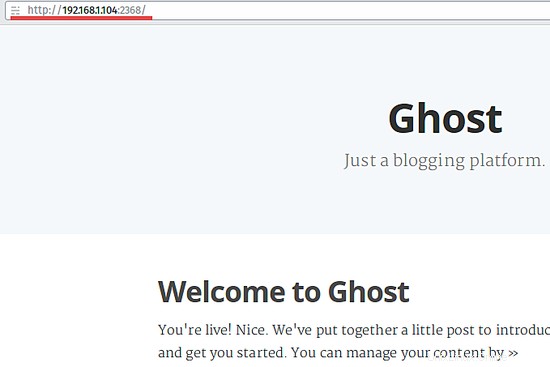
ゴーストを開始しやすくするために、ゴーストを実行するためのシステムサービスを作成します。 sudo / rootユーザーに戻り、ディレクトリ「/ lib / systemd /system/」に「ghost.service」という名前の新しいファイルを作成してください。
sudo cd /lib/systemd/system/
sudo vim ghost.service
以下にsystemdスクリプトを貼り付けます:
[Unit] Description=ghost After=network.target [Service] Type=simple # Ghost installation Directory WorkingDirectory=/var/www/ghostblog User=ghost Group=ghost ExecStart=/usr/bin/npm start --production ExecStop=/usr/bin/npm stop --production Restart=always SyslogIdentifier=Ghost [Install] WantedBy=multi-user.target
そしてファイルを保存してからsystemdデーモンをリロードします:
sudo systemctl daemon-reload
起動時に自動的に開始するGhostサービスを追加し、systemctlコマンドを使用してGhostを開始します。
sudo systemctl enable ghost
sudo systemctl start ghost
apt-getコマンドでapacheをインストールします:
sudo apt-get install apache2
インストールが完了したら、ディレクトリ「/ etc / apache2 /sites-available/」にゴースト仮想ホストの新しいファイルを作成します。
sudo cd /etc/apache2/sites-available/
sudo vim ghostblog.conf
以下に設定を貼り付けます:
<VirtualHost *:80>
#Domain Name
ServerName ghostblog.me
ServerAlias www.ghostblog.me
#HTTP proxy/gateway server
ProxyRequests off
ProxyPass / http://127.0.0.1:2368/
ProxyPassReverse / http:/127.0.0.1:2368/
</VirtualHost> 保存して終了します。
以下に示すように、コマンドa2enmodを使用してApacheでHTTPプロキシモジュールをアクティブ化します。
sudo a2enmod proxy proxy_http
最後に、Ghost仮想ホストをアクティブにしてから、apacheを再起動する必要があります:
sudo a2ensite ghostblog
sudo systemctl restart apache2
ゴーストを再起動します:
sudo systemctl restart ghost
ドメインにアクセスしてテストします: http://ghostblog.me
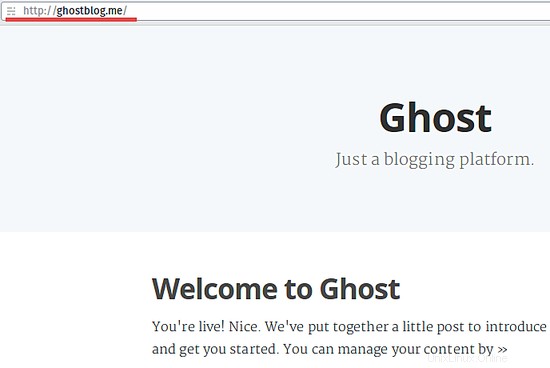
ApacheでSSLを有効にするには、opensslライブラリがシステムにインストールされていることを確認してください。ディレクトリ「/etc/ apache2/certs」に新しいキーとcrtファイルを生成します。まず、新しいディレクトリ証明書を作成します:
sudo mkdir -p /etc/apache2/certs
そして、以下のコマンドで証明書キーを生成します:
sudo openssl req -x509 -nodes -days 365 -newkey rsa:2048 -keyout /etc/apache2/certs/ghostblog.key -out /etc/apache2/certs/ghostblog.crt
証明書ファイルの権限を変更してください:
sudo cd /etc/apache2/certs/
sudo chmod 600 *
次に、「ghostblog.conf」ファイルを編集して、SSL構成をゴースト仮想ホストに追加します。
sudo cd /etc/apache2/sites-available/
sudo vim ghostblog.conf
以下に新しい構成スクリプトを貼り付けます:
<VirtualHost *:80>
ServerName ghostblog.me
ServerAlias www.ghostblog.me
# Force http to https
Redirect permanent / https://ghostblog.me/
# ProxyRequests off
# ProxyPass / http://127.0.0.1:2368/
# ProxyPassReverse / http:/127.0.0.1:2368/
</VirtualHost>
<VirtualHost *:443>
ServerName ghostblog.me
SSLEngine on
SSLCertificateFile /etc/apache2/certs/ghostblog.crt
SSLCertificateKeyFile /etc/apache2/certs/ghostblog.key
ProxyPass / http://127.0.0.1:2368/
ProxyPassReverse / http:/127.0.0.1:2368/
ProxyPreserveHost On
RequestHeader set X-Forwarded-Proto "https"
</VirtualHost> 保存して終了します。
OpenSSL apacheモジュールをアクティブにして、apacheを再起動します:
sudo a2enmod ssl headers
sudo systemctl restart apache2
http://ghostblog.meにアクセスします 、ブログのHTTPS/SSLサイトに移動する必要があります。
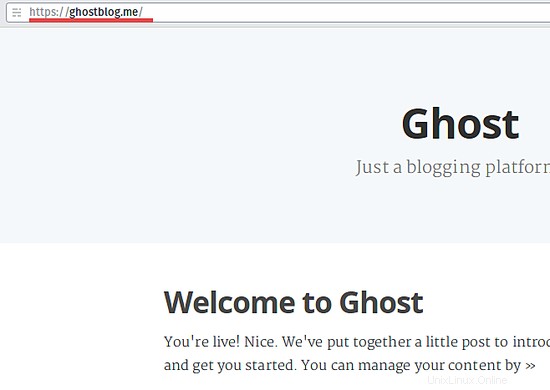
これで、apacheとSSLを使用したGhostが正常にインストールされました。
Nodejsは、サーバー側のWebアプリケーションを構築するためのオープンソースのマルチプラットフォームjavascriptruntineです。リアルタイムWebアプリケーション向けに軽量で効率的です。 Ghostは、Node.js用のJavascriptで記述されたブログプラットフォームです。 Ghostは美しくデザインされており、ユーザーフレンドリーです。直感的なインターフェースにより、このブログシステムは使いやすくなっています。 Ghostは、スタンドアロンでインストールすることも、ApacheやNginxなどのウェブサーバーと一緒にインストールすることもできます。あなたはopensslでGhostを保護することができます。 ApacheとOpenSSLを使用したGhostの構成は簡単で、apachehttp_proxyモジュールをセットアップしてSSL証明書を生成するだけです。